화면표시 모양 대화상자 참조
새 문서 창에 모형이 표시되는 방법을 지정합니다.
새로운 기능: 2024
액세스
파일  옵션
옵션 화면표시 탭을 클릭합니다. 모양에서 설정을 클릭합니다.
화면표시 탭을 클릭합니다. 모양에서 설정을 클릭합니다.
모양
모형 모서리가 표시될 때 항상 적용됩니다.
대시로 된 숨겨진 모서리 표시
- 숨겨진 모형 모서리의 화면표시를 솔리드 또는 은선으로 제어합니다.
- 선택하면 숨겨진 모서리가 실선이 아니라 대시선으로 표시됩니다.
숨겨진 모서리 흐림
- 숨겨진 모서리의 흐림 비율을 설정합니다. 백분율을 입력하거나 위쪽 또는 아래쪽 화살표를 클릭하여 값을 선택합니다.
- 허용되는 범위는 10%에서 90%까지입니다. 선택하지 않으면 흐림 효과를 적용하지 않습니다.
깊이 흐림
이 옵션을 선택하면 흐림 효과로 모형의 깊이를 나타낼 수 있습니다. 끄려면 확인란의 선택을 취소합니다.
비주얼 스타일은 와이어프레임이며 깊이 흐림을 끄기로 설정합니다.

깊이 흐림을 켜기로 설정합니다.
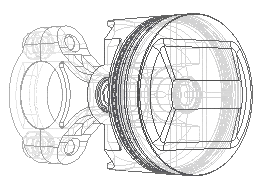
비주얼 스타일은 음영처리이며 깊이 흐림을 끄기로 설정합니다.

깊이 흐림을 켜기로 설정합니다.

모형 모서리
배경과 대비
- 배경 색상을 기준으로 부품 색상 및 적용된 조도 계수를 사용하여 모형 모서리 색상을 표시합니다.
- 모서리는 어두운 배경에서는 더 밝고 밝은 배경에서는 더 어둡습니다.
부품과 대비
- 부품 색상을 사용하여 모형 모서리 색상을 표시하고 부품 색상을 기준으로 적용된 조도 계수를 표시합니다.
- 모서리는 어두운 부품 색상에서는 더 밝고 밝은 부품 색상에서는 더 어둡습니다.
단색
- 동일한 색상을 사용하여 모든 모형 모서리를 표시합니다. 색상을 클릭하여 색상 선택기를 표시합니다.
화면표시 윤곽선
이 옵션을 선택하면 윤곽선이 표시됩니다. 표시하지 않으려면 확인란의 선택을 취소합니다.
선택한 비주얼 스타일에서 모형 모서리가 표시되도록 설정한 경우 윤곽선은 이 설정을 기반으로 표시됩니다. 기본값은 끄기입니다.
예:
활성 구성요소의 윤곽선을 끄기로 설정합니다.
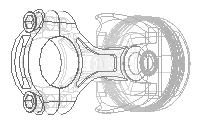
활성 구성요소의 윤곽선을 켜기로 설정합니다.
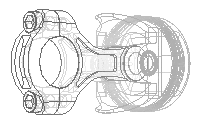
비활성 구성요소의 윤곽선을 끄기로 설정합니다.
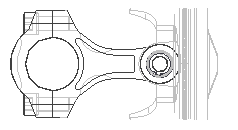
비활성 구성요소의 윤곽선을 켜기로 설정합니다.
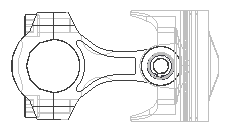
초기 화면표시 모양
새 창 또는 뷰의 모형 모양을 설정합니다.
비주얼 스타일 - 드롭다운 메뉴에서 구성요소 화면표시의 기본 비주얼 스타일을 설명합니다.
지면 그림자 - 이 옵션을 선택할 경우 모형의 지면 그림자가 표시됩니다.
객체 그림자 - 이 옵션을 선택할 경우 모형의 객체 그림자가 표시됩니다.
앰비언트 그림자 - 이 옵션을 선택할 경우 모형의 앰비언트 그림자가 표시됩니다.
투영법
직교 - 이 옵션을 선택하면 뷰 모드가 직교 카메라 모드로 설정됩니다.
원근 이 옵션을 선택하면 뷰 모드가 원근 카메라 모드로 설정됩니다.
직교 면이 있는 원근 - 이 옵션을 선택하면 뷰 모드가 직교 면 카메라 모드인 원근으로 설정됩니다.
지면 반사 - 이 옵션을 선택할 경우 모형의 지면 반사가 표시됩니다.
고정 평면 - 이 옵션을 선택할 경우 모형의 고정 평면이 표시됩니다.
텍스처 켜기 이 옵션을 선택할 경우 솔리드 모형 표면에 텍스처가 표시됩니다.
참고: 텍스처를 영구히 꺼두려면 Users₩Public₩Public Documents₩Autodesk₩Inventor₩Templates에 있는 기본 부품 및 조립품 파일을 엽니다.
사실적 비주얼 스타일
지면 반사 - 이 옵션을 선택할 경우 모형의 지면 반사가 표시됩니다.
광선 추적 사용 - 선택하면 사실적 비주얼 스타일을 선택한 경우 광선 추적이 사용하도록 설정됩니다. 선택이 취소된 경우 리본의 뷰 탭에서 광선 추적을 사용할 수 있습니다.
드롭다운 리스트에서 기본 광선 추적 모드를 지정합니다. 이 설정은 CPU 렌더링과 GPU 렌더링 모두에 적용됩니다.
모양 투명도
모양 투명도 향상 - 구성요소 투명도가 향상될 수 있습니다. 모양 투명도 향상을 사용하도록 설정하면 슬라이더가 투명도 늘이기 효과로 사전 설정됩니다. 이 값 변경 사항은 현재 투명도 설정에 추가적으로 적용됩니다. 추가된 투명도 효과를 변경하려면 슬라이더를 이동합니다. 값 변경 사항을 실시간으로 볼 수는 없으며 확인을 클릭하여 먼저 확정해야 합니다.
참고: 기존 모양은 현재 모양과 항상 다른 투명도 값을 가질 수 있으며 이 기능을 사용하여 이러한 차이를 보상할 수 있습니다.